Oversette en melding i Microsoft Teams
Når du mottar en melding på et annet språk, kan du oversette den til foretrukket språk. Du kan også velge å få innkommende meldinger automatisk oversatt. En oversatt melding har et ikon over seg for å fortelle deg at den er oversatt.
Oversette en melding
Hvis du vil oversette en melding, velger du Oversett over meldingen.
Deaktiver oversettelsesforslag ved å velge Aldri oversett (språk) over meldingen.
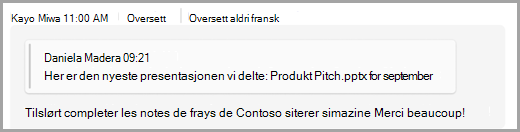
Hvis du ikke ser «Oversett»-forslaget, kan du likevel be om oversettelse. Oversett en melding til standardspråket ditt ved å holde pekeren over meldingen og velge Flere alternativer 


Oversett meldinger automatisk
Hvis du vil, kan Teams automatisk oversette mottatte meldinger. Slik aktiverer du automatiske oversettelser:
-
Hold pekeren over en melding som opprinnelig var på et annet språk, og velg Flere alternativer

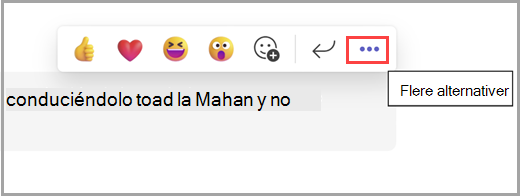
-
Velg Oversettelse

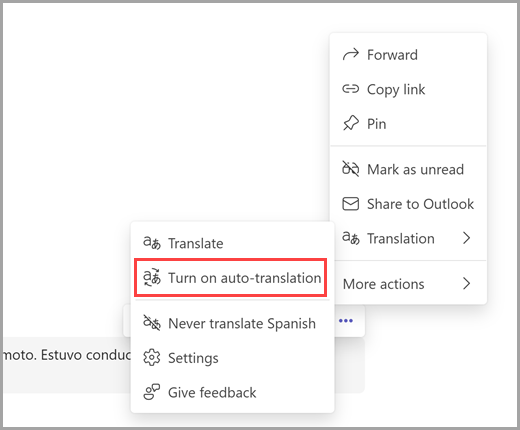
Slik deaktiverer du automatiske oversettelser:
-
Velg alternativer for oversettelse

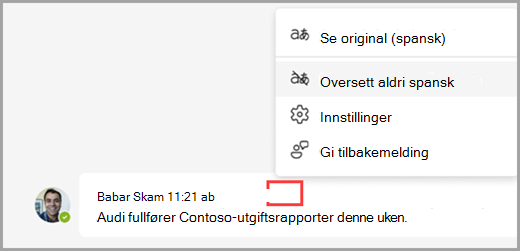
-
Velg Innstillinger

Obs!: Innstillingene for automatisk oversettelse er basert på språket. Du kan velge å oversette enkelte språk uten å oversette andre. Vi tilbyr ikke å oversette noe språk du har lagt til i Aldri oversett-listen.
Endre innstillingene for oversettelse
Slik får du tilgang til oversettelsesinnstillingene:
-
Gå til Innstillinger og mer



-
Alternativt kan du holde pekeren over og velge Flere alternativer



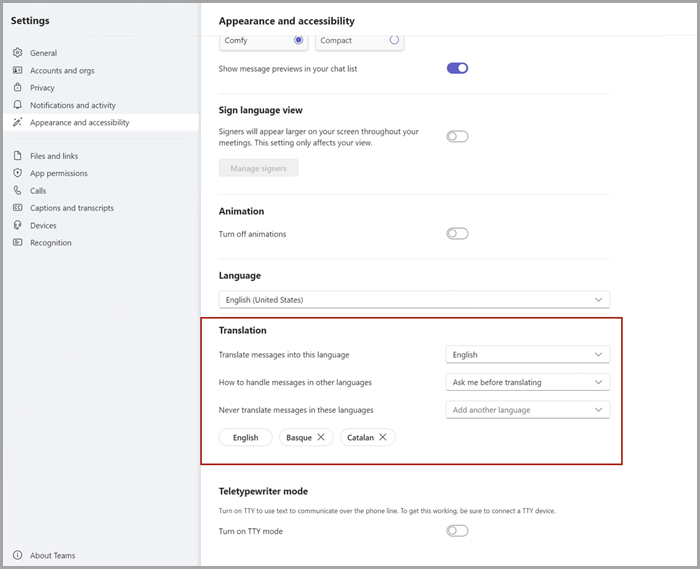
Slik oppdaterer du innstillingene:
-
Velg Oversett meldinger til dette språket for å velge språket du vil at meldinger skal oversettes til.
-
Velg Hvordan du skal håndtere meldinger på andre språk:
Spør meg før du oversetter
Se oversettelsesforslag og bestem om du vil oversette enkeltmeldinger.
Oversett alle meldinger automatisk
Meldinger som mottas på andre språk, oversettes automatisk.
Oversett aldri
Dette alternativet deaktiverer oversettelsesforslag.
-
Velg Oversett aldri meldinger på disse språkene for å utelate bestemte språk fra oversettelsesforslag og automatisk oversettelse.
Obs!: Oversettelsesforslag og funksjoner for automatisk oversettelse er bare tilgjengelige for meldinger i Chat.
Gi tilbakemelding om oversettelser
Forbedre oversettelsesresultatene ved å dele tilbakemeldinger. Hvis du vil gi tilbakemelding, klikker du Alternativer for oversettelse 

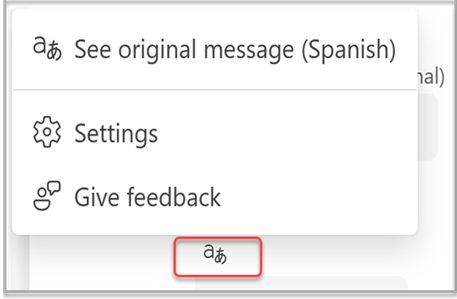
Obs!: Hvis du ikke ser oversettingsalternativet i Teams, kan du kontakte IT-administratoren for å kontrollere at den er slått på.
Språk som støttes
-
Afrikaans
-
Albansk
-
Amharisk
-
Arabisk
-
Assamesisk
-
Armensk
-
Aserbajdsjansk (latinsk)
-
Bengalsk
-
Basjkirsk
-
Baskisk
-
Bosnisk (latinsk)
-
Bulgarsk
-
Kantonesisk (tradisjonell)
-
Katalansk
-
Kinesisk (litterær)
-
Kinesisk, forenklet
-
Kinesisk, tradisjonell
-
Kroatisk
-
Tsjekkisk
-
Dansk
-
Dari
-
Divehi
-
Nederlandsk
-
Engelsk
-
Estisk
-
Færøysk
-
Fijiansk
-
Filippinsk
-
Finsk
-
Fransk
-
Fransk (Canada)
-
Galisisk
-
Georgisk
-
Gresk
-
Gujarati
-
Haitisk, kreolsk
-
Hebraisk
-
Hindi
-
Hmong Daw (latin)
-
Ungarsk
-
Islandsk
-
Indonesisk
-
Inuinnaqtun
-
Inuktitut
-
Inuktitut (latinsk)
-
Irsk
-
Italiensk
-
Japansk
-
Kannada
-
Kasakhisk
-
Khmer
-
Klingon
-
Klingon (plqaD)
-
Koreansk
-
Kurdisk (sentralt)
-
Kurdisk (nord)
-
Kirgisisk (kyrillisk)
-
Lao
-
Latvisk
-
Litauisk
-
Makedonsk
-
Gassisk
-
Malayisk (latinsk)
-
Malayalam
-
Maltesisk
-
Maori
-
Marathi
-
Mongolsk (kyrillisk)
-
Mongolsk (tradisjonell)
-
Myanmar
-
Nepali
-
Norsk
-
Odia
-
Pashto
-
Persisk
-
Polsk
-
Portugisisk (Brasil)
-
Portugisisk (Portugal)
-
Panjabi
-
Queretaro Otomi
-
Rumensk
-
Russisk
-
Samoansk (latinsk)
-
Serbisk (kyrillisk)
-
Serbisk (latinsk)
-
Slovakisk
-
Slovensk
-
Somalisk (arabisk)
-
Spansk
-
Swahili (latin)
-
Svensk
-
Tahitisk
-
Tamil
-
Tatar (latin)
-
Telugu
-
Thai
-
Tibetanske
-
Tigrinja
-
Tongansk
-
Tyrkisk
-
Turkmensk (latinsk)
-
Ukrainsk
-
Øvre sorbiske
-
Urdu
-
Uyghur (arabisk)
-
Usbekisk (latin)
-
Vietnamesisk
-
Walisisk
-
Yukatansk maya
-
Zulu
Hvis du mottar en melding på et annet språk, ser du alternativet for å oversette den til språket du har angitt for Teams.
Slik aktiverer du dette alternativet:
-
Trykk Oversett for å oversette meldingen.
-
Trykk Aldri oversett (språk) hvis du ikke vil at Teams skal vise alternativet for å oversette dette språket.
-
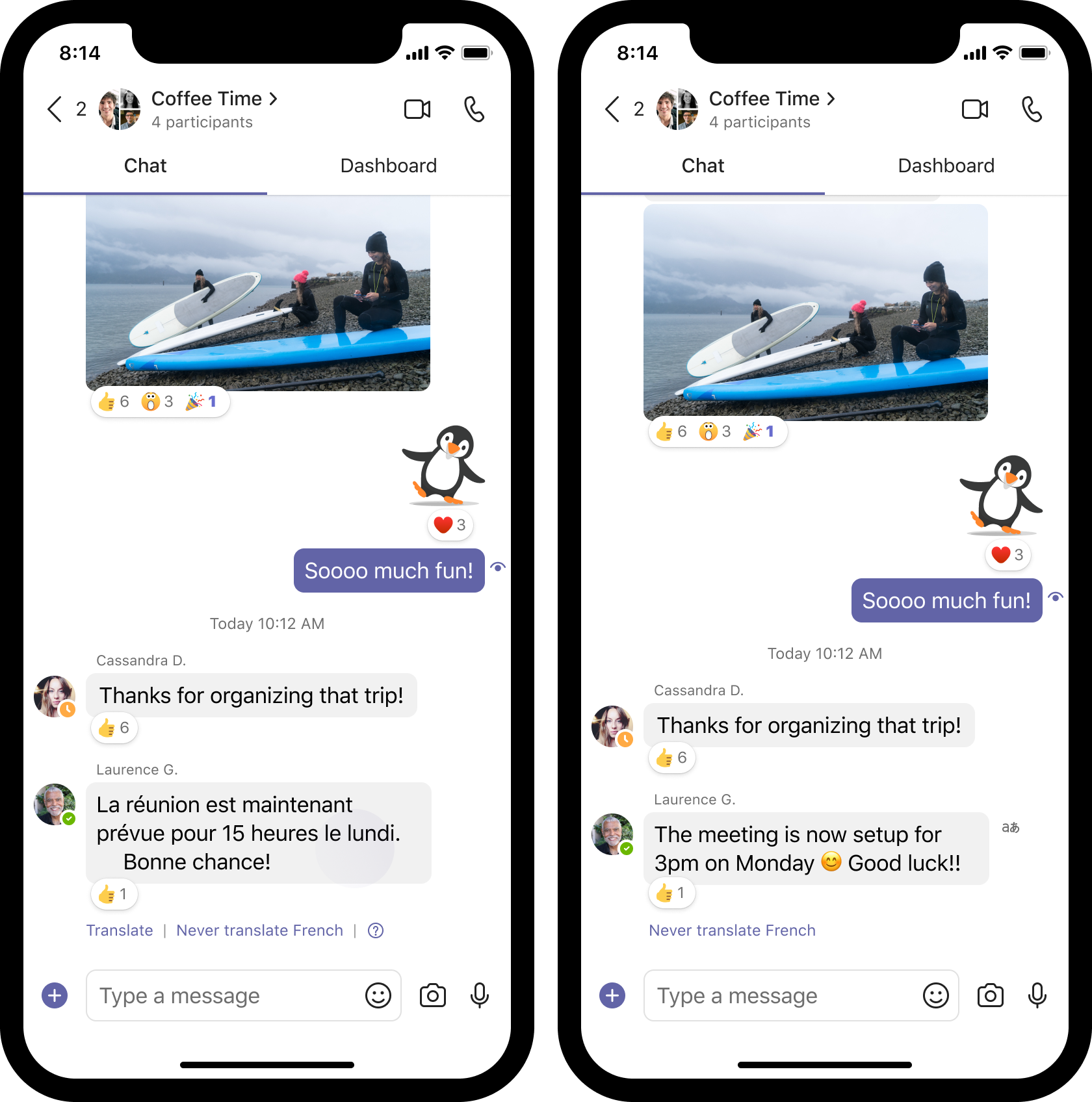
Obs!: Du kan trykke på 
Hvis du ikke ser alternativet for å oversette meldingen, trykker og holder du meldingen og trykker oversett 
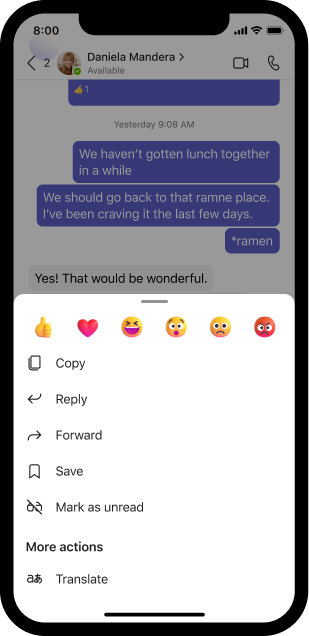
Teams vil også be deg om å aktivere automatisk oversettelse for å oversette meldinger til foretrukket språk automatisk. Du kan alltid endre innstillingene ved å velge profilbildet ditt og deretter velge Innstillinger 


Alternativer for Access-oversettelse
-
Trykk og hold en oversatt melding, og trykk alternativer for oversettelse


-
Du ser tre alternativer:
-
Trykk Se opprinnelig (språk)

-
Trykk tilbakemelding om oversettelse for å gi tilbakemelding om kvaliteten på oversettelsen.
-
Trykk oversettelsesinnstillinger

Endre innstillingene for oversettelse
Trykk på profilbildet ditt i Teams.
Trykk Innstillinger 

Obs!:
-
Vi tilbyr ikke å oversette språk du har lagt til i Aldri oversett-listen, men du kan likevel oversette en melding. Bare trykk og hold meldingen, og velg deretter Oversett.
-
Chat og kanaloversettelse av meldinger i Teams for både Apple iOS- og Android OS-mobilenheter er nå tilgjengelig med den nyeste versjonen.
-
Hvis du ikke ser oversettingsalternativet i Teams, kan du kontakte IT-administratoren for å kontrollere at den er slått på.
-
Alle oversettelser som gis gjennom et Office-program, er beskyttet under ingen sporingspolicy.
Språk som støttes
-
Afrikaans
-
Albansk
-
Amharisk
-
Arabisk
-
Assamesisk
-
Armensk
-
Aserbajdsjansk (latinsk)
-
Bengalsk
-
Basjkirsk
-
Baskisk
-
Bosnisk (latinsk)
-
Bulgarsk
-
Kantonesisk (tradisjonell)
-
Katalansk
-
Kinesisk (litterær)
-
Kinesisk, forenklet
-
Kinesisk, tradisjonell
-
Kroatisk
-
Tsjekkisk
-
Dansk
-
Dari
-
Divehi
-
Nederlandsk
-
Engelsk
-
Estisk
-
Færøysk
-
Fijiansk
-
Filippinsk
-
Finsk
-
Fransk
-
Fransk (Canada)
-
Galisisk
-
Georgisk
-
Gresk
-
Gujarati
-
Haitisk, kreolsk
-
Hebraisk
-
Hindi
-
Hmong Daw (latin)
-
Ungarsk
-
Islandsk
-
Indonesisk
-
Inuinnaqtun
-
Inuktitut
-
Inuktitut (latinsk)
-
Irsk
-
Italiensk
-
Japansk
-
Kannada
-
Kasakhisk
-
Khmer
-
Klingon
-
Klingon (plqaD)
-
Koreansk
-
Kurdisk (sentralt)
-
Kurdisk (nord)
-
Kirgisisk (kyrillisk)
-
Lao
-
Latvisk
-
Litauisk
-
Makedonsk
-
Gassisk
-
Malayisk (latinsk)
-
Malayalam
-
Maltesisk
-
Maori
-
Marathi
-
Mongolsk (kyrillisk)
-
Mongolsk (tradisjonell)
-
Myanmar
-
Nepali
-
Norsk
-
Odia
-
Pashto
-
Persisk
-
Polsk
-
Portugisisk (Brasil)
-
Portugisisk (Portugal)
-
Panjabi
-
Queretaro Otomi
-
Rumensk
-
Russisk
-
Samoansk (latinsk)
-
Serbisk (kyrillisk)
-
Serbisk (latinsk)
-
Slovakisk
-
Slovensk
-
Somalisk (arabisk)
-
Spansk
-
Swahili (latin)
-
Svensk
-
Tahitisk
-
Tamil
-
Tatar (latin)
-
Telugu
-
Thai
-
Tibetanske
-
Tigrinja
-
Tongansk
-
Tyrkisk
-
Turkmensk (latinsk)
-
Ukrainsk
-
Øvre sorbiske
-
Urdu
-
Uyghur (arabisk)
-
Usbekisk (latin)
-
Vietnamesisk
-
Walisisk
-
Yukatansk maya
-
Zulu










